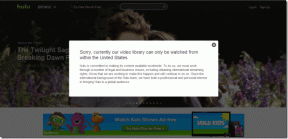2 простых способа сменить схему управления питанием в Windows 7
Разное / / December 02, 2021

Создание нескольких профилей питания - отличная идея, но при работе с Windows 7 я всегда сталкивался с проблемой при переключении схем управления питанием. По умолчанию Windows 7 отображает только два варианта питания на панели задач, и если вы планируете использовать более двух в течение дня, вам придется открыть Окно параметров электропитания все время, чтобы сделать этот переключатель.
Для некоторых это может быть не слишком большим неудобством, но зачем это делать, если есть обходные пути, верно? Итак, сегодня мы познакомимся с двумя приемами экономии времени, с помощью которых вы можете мгновенно переключаться между несколькими схемами управления питанием.
1. Создать ярлык на рабочем столе
Если вы спросите меня, ничто не может сравниться с легкостью доступа, которую обеспечивают ярлыки на рабочем столе. Давайте посмотрим, как вы можете создать на рабочем столе ярлыки схем управления питанием, которые вы используете чаще всего.
Шаг 1: Открытым Командная строка Windowsвведите команду powercfg –list и нажмите ввод. Эта команда перечислит все схемы управления питанием, которые у вас есть на вашем компьютере, вместе с их глобальным уникальным идентификатором (GUID). План со знаком * в конце представляет текущий активный план.

Шаг 2: Скопируйте GUID плана, для которого хотите создать ярлык, и переключитесь на рабочий стол Windows.
Шаг 3: Щелкните правой кнопкой мыши на рабочем столе и выберите Создать—> Ярлык из контекстного меню.

Шаг 4: Когда мастер создания ярлыка спросит вас о местонахождении элемента, введите powercfg –setactive и нажмите на Кнопка "Далее".

Шаг 5: Назовите ярлык схемы электропитания и завершите работу мастера.

Вы можете повторить процесс, чтобы создать на рабочем столе ярлыки всех схем управления питанием, которые вы часто используете на своем компьютере. По умолчанию эти ярлыки не имеют значков, но вы можете выбрать один из свойств.

2. Использование помощи по плану электропитания
Если вы относитесь к тому типу людей, которые любят содержать свой рабочий стол в чистоте, используя сторонний инструмент, например Поддержка плана электропитания было бы отличной идеей. Power Plan Assistance - это, по сути, бесплатный инструмент управления питанием, разработанный для Windows 7, и вы можете в значительной степени настроить параметры питания Windows с помощью этого инструмента.

После того, как вы установите и запустите инструмент, он будет работать в вашем системном трее так же, как опция питания Windows по умолчанию. Один щелчок левой кнопкой мыши по значку на панели задач откроет меню, в котором будут перечислены все ваши схемы управления питанием, и вы сможете выбрать переключение между ними.
Независимо от того, сколько схем управления питанием у вас есть в Windows, все они будут перечислены в этом инструменте.
Заключение
Обе уловки потрясающие, когда дело доходит до переключения схемы электропитания с минимальными усилиями. Вам просто нужно увидеть, что делает вас более удобным: уловка с ярлыками на рабочем столе или стороннее бесплатное ПО.